Description
Vous avez créé une équipe Teams, et vous souhaitez pouvoir gérer sur cette page un forum sur lequel vous intervenez, l’organisation de vos séances de visioconférence et vos fichiers qui se trouvent sur GEDUNIL (tout type d’espace).
Explications
L’onglet Fichiers de Teams permet de stocker des fichiers temporaires: cet emplacement n’est pas destiné à être conservé, et il disparaîtra si vous supprimez l’équipe Teams à laquelle il est rattaché.
Il est par contre possible de faire un lien entre l’équipe et une entrée spécifique de GEDUNIL, et ce au niveau souhaité: doclib, dossier ou fichier. Lorsque vous supprimez l’équipe Teams, les fichiers ne disparaissent pas. Ils sont conservés sur GEDUNIL.
Attention: L’ accès à GEDUNIL se fait selon les droits qui ont été définis pour la GED.
Solution
Le lien s’établit de la façon suivante:
1. cliquer sur + en haut à droite:

2. Cliquer sur « Site web »:
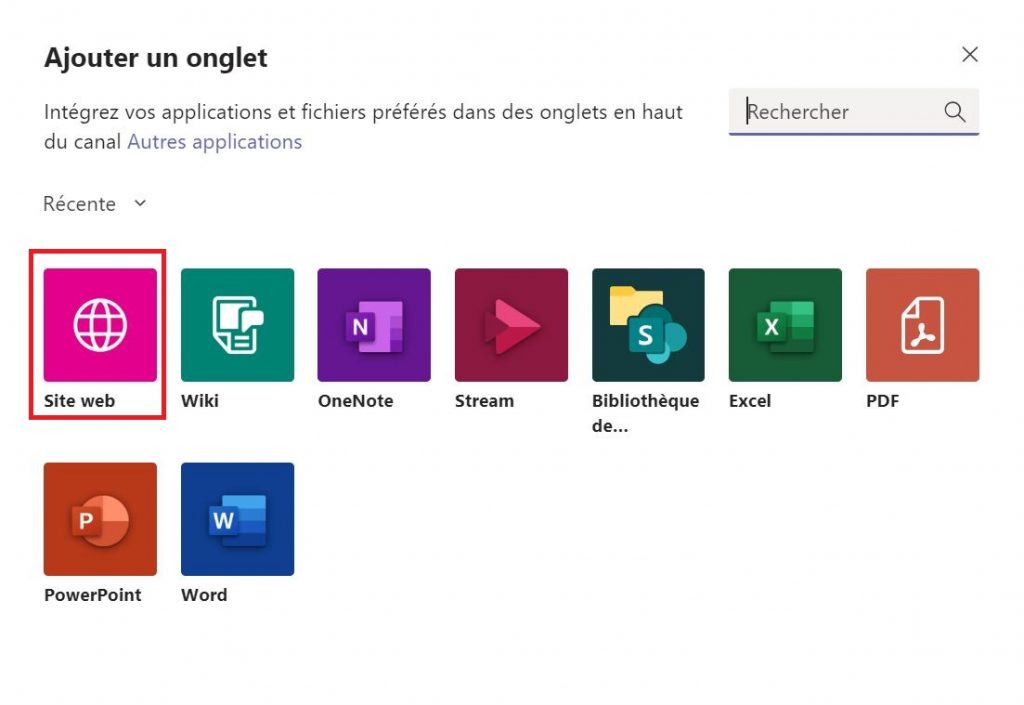
3. Nommer l’onglet tel qu’il doit s’afficher sur Teams et coller le lien vers la doclib, le dossier ou le fichier que vous souhaitez ouvrir. L’URL à indiquer est alors celle qu’on utilise lorsqu’on souhaite partager un document.
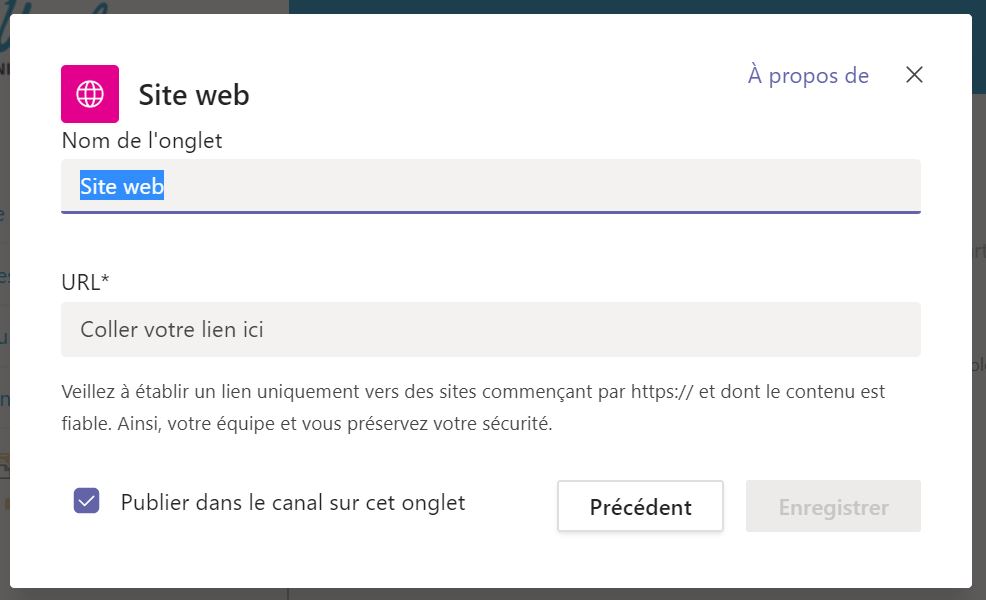
Le lien peut se faire sur un fichier spécifique, qui restera alors ouvert dans un onglet:
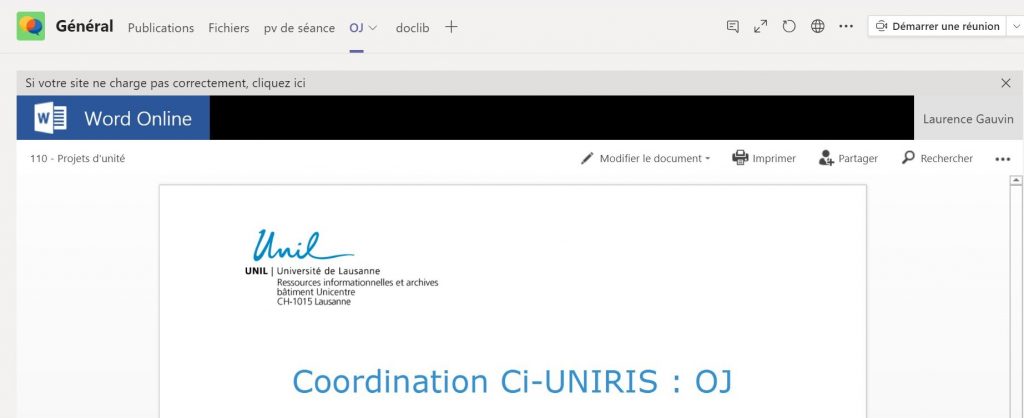
ou sur un dossier spécifique de GEDUNIL:
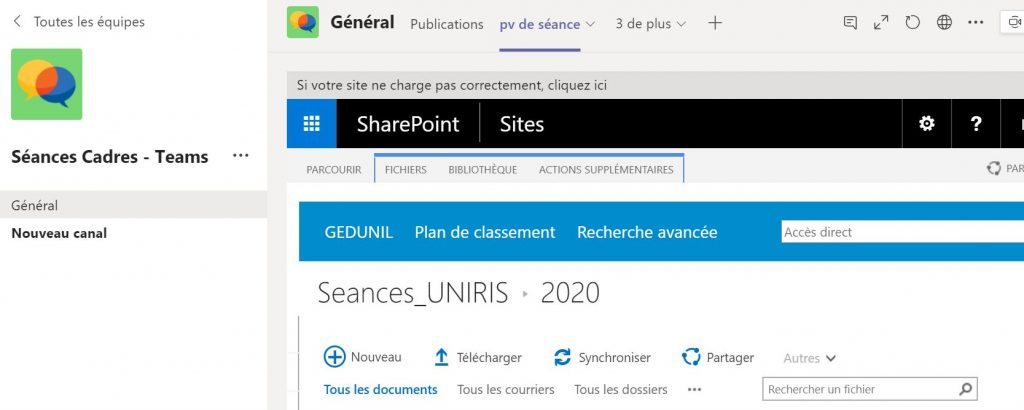
Il est ensuite possible de naviguer sur la GED dans l’onglet.
En refermant la page de l’équipe et en l’ouvrant à nouveau, on est directement dirigé vers la page indiquée lors de l’ajout de cet onglet.